De Canon EOS 80D is een allround duizendpoot met veel nuttige opties. Zo kun je er dankzij Intervaltimer en Time-lapse-movie bijvoorbeeld heel eenvoudig timelapse-opnamen mee maken. In deze korte workshop leggen we uit hoe.
Timelapse algemeen
Wat is een timelapse? Het is onder foto- en videografen een redelijk ingeburgerde term en de betekenis staat zelfs in de laatste versie van de Dikke van Dale.

In de praktijk betekent dit dat je van een (‘langzaam’) bewegend onderwerp gedurende een bepaalde tijd met vaste intervallen een reeks opnamen maakt met meestal een vast kader en deze beelden achteraf monteert tot een video met een framesnelheid van 25 of 30 frames met seconde (fps). Maak je gedurende een zonsondergang gedurende een half uur (=30min = 1800s) elke twee seconde een foto, dan levert dat 900 (=30 x 60/2) foto’s op en bij 25 fps wordt dat dus een timelapsefilmpje van 36 seconden. Het originele onderwerp wordt dan dus met een versnelling van 1800/36 = 50x weergegeven. Je ziet de zon snel zakken en eventuele wolken relatief snel voorbij glijden. Maak je om de 4s een foto, dan duurt het resultaat dus 18s en is de versnelling tweemaal zo groot, zijnde 100x. Prima voor een zonsondergang of het bakken van een cake in de oven (1 uur). Wil je een ontluikende bloem over twee dagen ‘timelapsen’, dan volstaat het om elke minuut een foto te nemen. Over 48 uur krijg je dan zo’n 2880 foto’s, die met 25 fps een timelapsefilm opleveren van ongeveer 2 minuten (versnelling ca. 1500x). Vind je dat te lang, zet het interval dan op anderhalf of twee minuten.
Timelapse compilatie. Met dank aan Lounge V studio (klik hier)
 |
Als je een statief hebt, kun je met elke camera (of telefoon) een losse timelapse-serie maken. Handig is om deze serie automatisch te laten maken met een interne intervaltimer, externe afstandsbediening of camera-app en om over goede montagesoftware te beschikken. Als je de camera op een slider plaatst, kun je zelfs een vloeiende schuifbeweging in je timelapse toevoegen.
Time lapse of Time-lapse-movie
In dit artikel noemen we zo vaak ‘timelapse’, dat het misschien enige verwarring op kan leveren. Eigenlijk gaat het bij de EOS 80D om twee geheel verschillende opties: Intervaltimer en Time-lapse-movie.
Als de camera in de stand Foto-opname staat, dan kun je met de Intervaltimer zonder veel moeite een reeks opnamen achter elkaar maken (zelfs in RAW en 24 Mp), die je achteraf afzonderlijk kunt bewerken en vervolgens kunt laten monteren tot een timelapse-film (zelfs in 4K).
Time-lapse-movie is alleen beschikbaar in de video-stand van de EOS 80D. Er wordt ook gedurende een bepaalde tijd een opnameserie gemaakt, maar als deze sessie afgerond is, slaat de camera de losse foto’s niet op, maar monteert ze meteen intern tot een 1080p filmpje. Dat gaat dus allemaal veel gemakkelijker en sneller, maar omdat het een JPEG-montage is en het resultaat ‘slechts’ 1080p, lever je wel in op beeldkwaliteit en mis je ruimte voor nabewerking. |
Intervaltimer
Een reeks opnamen maken voor een timelapse is eenvoudig met de EOS 80D dankzij de optie Intervaltimer. RAW is daarbij een prima bestandsformaat. Je hebt niet de volle resolutie van 6000 bij 4000 pixels nodig (grote bestanden) en je kunt dus een kleinere RAW instellen. In M-RAW heb je 4500 bij 3000 pixels voor montage tot 4K (3840x2160) of om flink te croppen tot full-HD (1920x1080). Wil je direct naar full-HD kies dan S-RAW (3000x2000 pixels) met de kleinste RAW-bestandsgrootte.
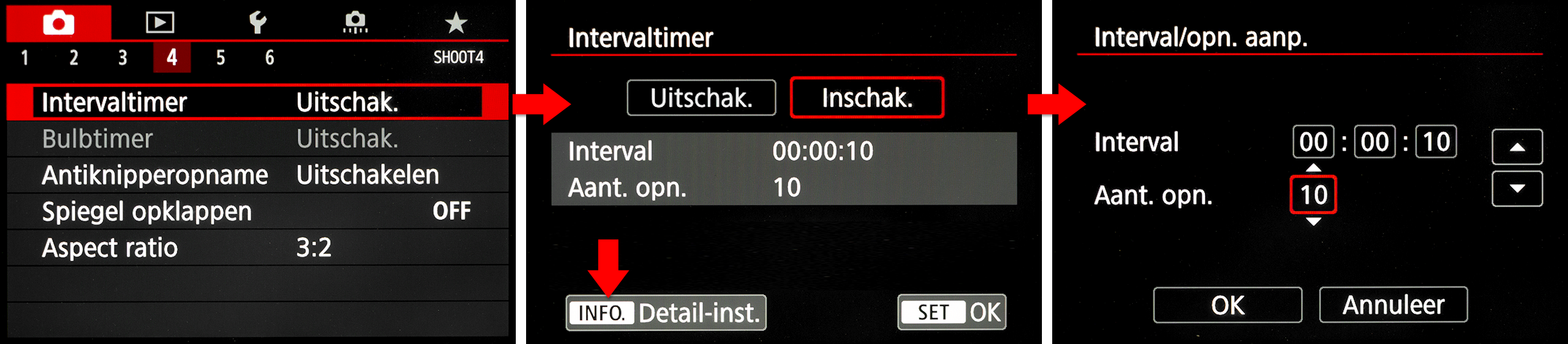
In het menu Intervaltimer kun je een interval kiezen van 1 seconde tot 100 uur en het aantal opnamen instellen van 1 tot 99 of onbeperkt, waarbij je de opnamereeks zelf beëindigd. Zet de autofocus uit en zorg dat je handmatig zorgvuldig het scherpstelpunt kiest. Belicht bij voorkeur in de M-stand om te voorkomen dat de camera ongewenst individuele beelden verhelderd of overbelicht, wat een flikkering in de montage tot gevolg heeft. Ook zou je een vaste witbalans kunnen kiezen, hoewel je in RAW wisselingen in kleurtemperatuur eventueel later eenvoudig kunt corrigeren. Natuurlijk werk je vanaf een stabiel statief bij voorkeur beschermd tegen de weerselementen (harde wind, zandstormen, regen, sneeuw). Een niet onbelangrijk punt is bovendien de stroomvoorziening. Begin in ieder geval met een volle accu. Dan houdt de camera het lang vol, zeker omdat het lcd-scherm gedurende de gehele opnametijd niet actief is voor kadering of terugkijken. De Intervaltimer is niet beschikbaar als de camera in Live view staat. Is de accu leeg, dan kun je de reeksopname eventueel onderbreken om de accu te wisselen. Er is ook een netstroom-adaper voor EOS-camera’s, zodat je gewoon met een stekker in het stopcontact kunt werken. Let ook op dat de geheugenkaart voldoende opslagcapaciteit heeft en houd een lege reserve in de buurt.
De individuele beelden kun je bewerken in Lightroom en direct vanuit dit programma via de module Presentatie tot een timelapse exporteren (MP4). Je hebt dan wel een speciale preset (Sjabloon) nodig. Die kun je eenvoudig vinden in Google met de zoekopdracht ‘25fps timelapse lightroom preset’.
Timelapse 1080p gemaakt met Intervaltimer. Montage in Lightroom vanuit sRAW
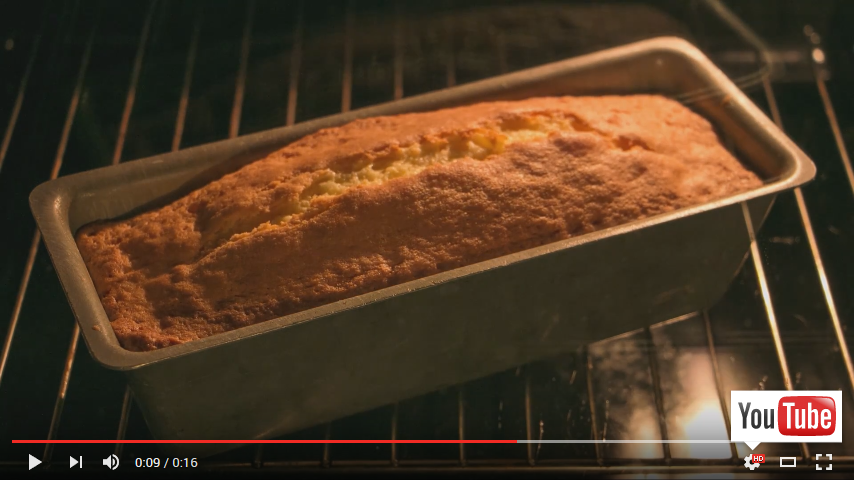 |
| |
Diefstal
Een opnamereeks voor een timelapse kan lang duren tot zelfs enkele uren of misschien wel dagen. Dat vraagt geduld van de fotograaf, want het is raadzaam om de camera in de gaten te houden. Zelfs in een afgesloten schuilhut of observatietoren kun je een camera als de EOS 80D beter niet onbeheerd laten. |
Time-lapse-movie
Met bovenstaande methode maak je met de EOS 80D verbluffende timelapse-video’s op de allerhoogste kwaliteit. Het kost echter enige kennis en montagetijd. Wil je dat niet en is full-HD voldoende kwaliteit, omdat je alleen presenteert op mobiele apparaten, dan heeft de EOS 80D een handiger functie en dat is het volautomatische Time-lapse-movie, een functie die beschikbaar is als de camera in de stand video-opname staat. Ook hier kies je interval en aantal opnames. Handig is dat je meteen ziet hoe lang de reeksopname duurt en hoe lang de timelapse gaat duren.
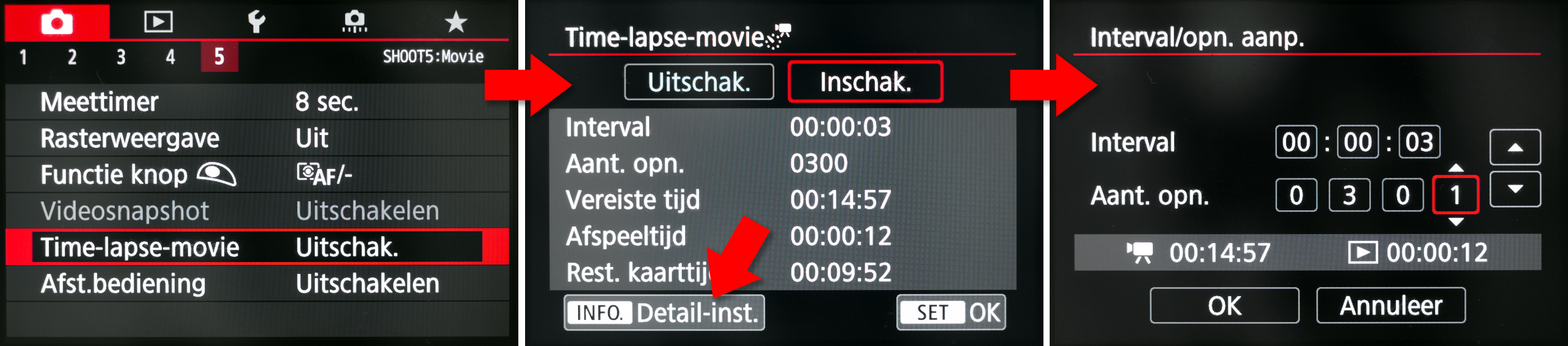
De camera maakt tijdens de opnamereeks JPEG-frames en dus moet je vooraf - naast belichting, scherpstelling en witbalans - verschillende parameters goed instellen. Gebruik bij hoog contrast een beeldstijl met een verlaagd contrast, zodat geen clipping optreedt. Kies ook afhankelijk van het onderwerp of Lichte tonen prioriteit of Auto optimalisatie helderheid voor een hoger dynamisch bereik. Afhankelijk van de ISO is ook de optie Hoge ISO-ruisreductie van belang. Activeer ook de Lensafwijkingscorrectie. Als je de Time-lapse-movie gestart hebt, dan heb je er verder geen omkijken meer naar. Op het statusdisplay wordt het aantal foto’s afgeteld. Het lcd-scherm blijft gedurende de reeksopname uit. Staat de teller op nul, dan gaat de EOS 80D direct de timelapse monteren en kun je het resultaat meteen achterop de camera terugkijken, desgewenst in slow-motion en zelfs frame voor frame.
Timelapse 1080p gemaakt met EOS 80D met Time-lapse-movie
 |
| |
Frame capture
Wil je uit de timelapse die je gemaakt hebt met de Time-lapse-movie een frame halen, omdat het zo’n mooie foto zou zijn, dan kan dat in Lightroom. Dit wordt dan een JPEG van 1920 bij 1080 pixels.
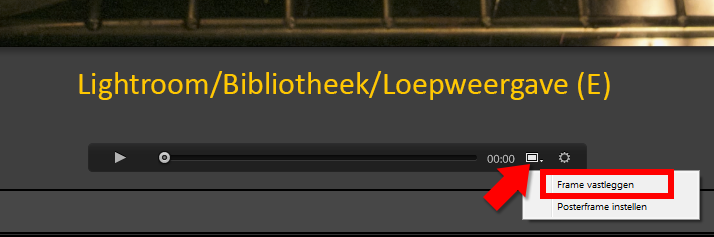
|
Samenvatting
De EOS 80D bewijst ook met zijn timelapse-functies, Intervaltimer en Time-lapse-movie, dat het een alleskunner is en de veeleisende vrijetijdsfotograaf ook op dit onderdeel van de fotografie prima tot dienst kan zijn. Ga gewoon eens lekker aan de slag met Time-lapse-movie en heb je de smaak eenmaal te pakken en bruis je van inspiratie, stap dan vervolgens over op het ‘echte’ werk met de Intervaltimer. Veel succes.